Android Studio 下的 GitHub 配置
2016-06-04 18:06
746 查看
前言
Android Studio 下可以十分方便的进行版本控制,这也是推荐大家从 Eclipse 转向 Android Studio 的一个重要原因。接下来将给大家介绍如何在 Android Studio 中对 GitHub 进行配置,并将代码进行托管。
首先我假设你已经安装了Android Studio 并已经会用Android Studio建立项目。
那么这篇博文既然是将项目提交到github上,自然我们要明白两个相关概念:Git和GitHub。
- Git是目前世界上最先进的分布式版本控制系统,跟svn、cvs同级概念。
- GitHub是一个网站,给用户提供Git服务。这样你就不用自己部署Git系统直接注册个账号,就可以用他们提供的git服务。
步骤
要在Android Studio 中使用Git,你需要先在本地安装Git。将Android Studio 与 Git 关联:Preferences->Version Control->Git,在 Path to Git executable 中,选择你安装目录bin文件夹下的git文件,然后点击Test测试一下,显示successfully代表关联成功。
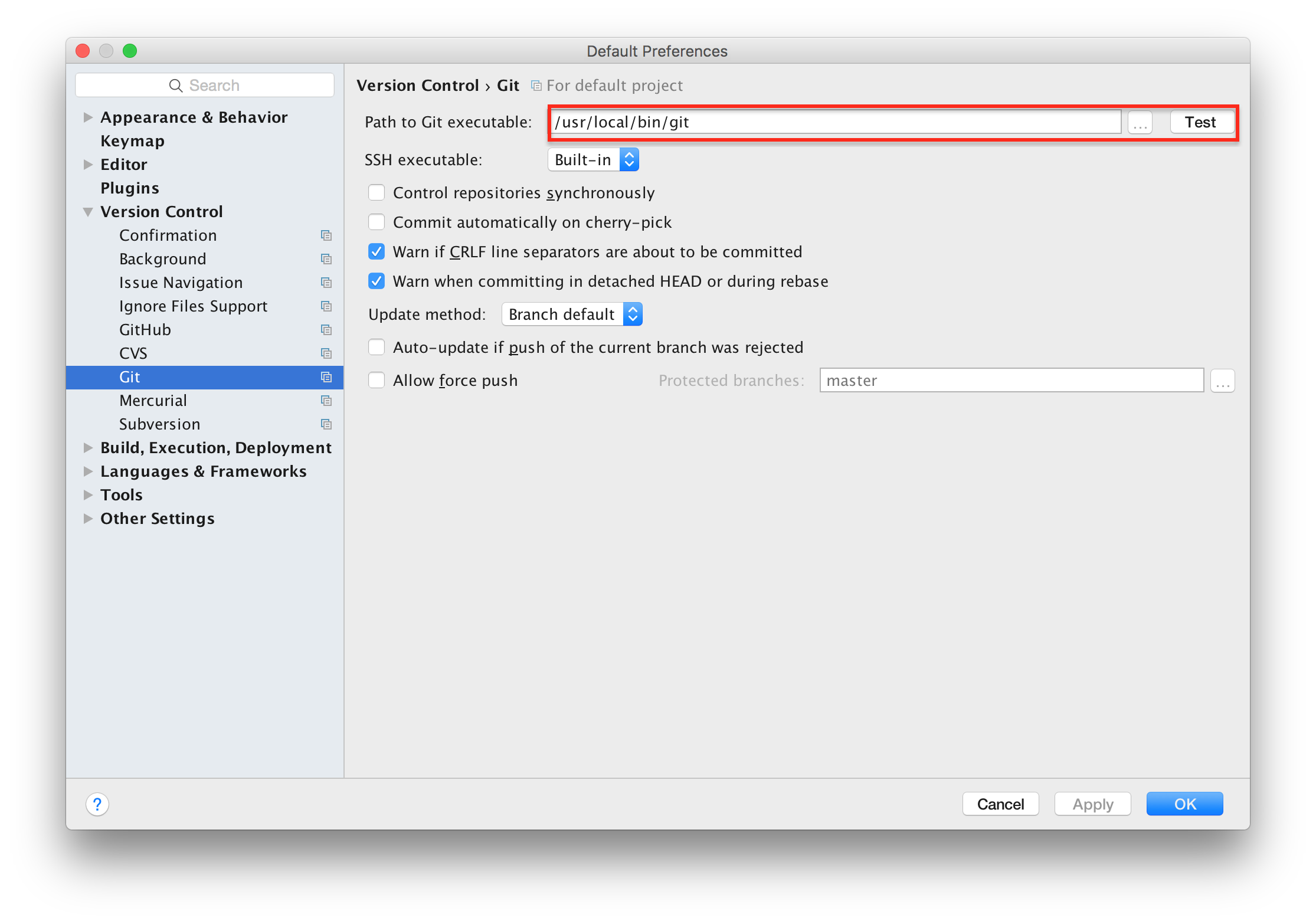
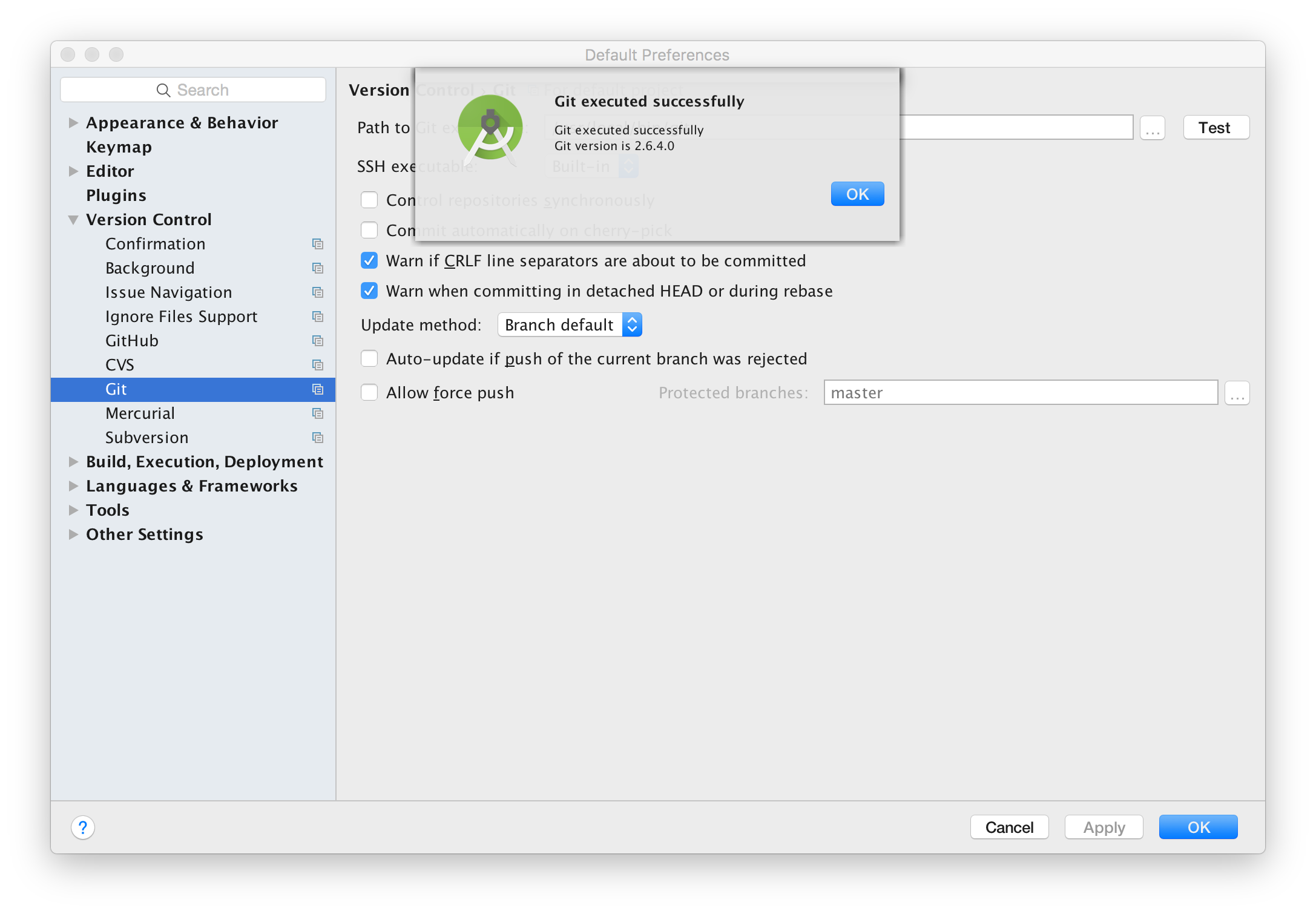
将Android Studio 与 GitHub 关联:Preferences->Version Control->GitHub,将你的GitHub帐号和密码填入Login 和 password 中(没有Github账号的请自行去注册)。然后点击Test测试一下,显示success表示关联成功。
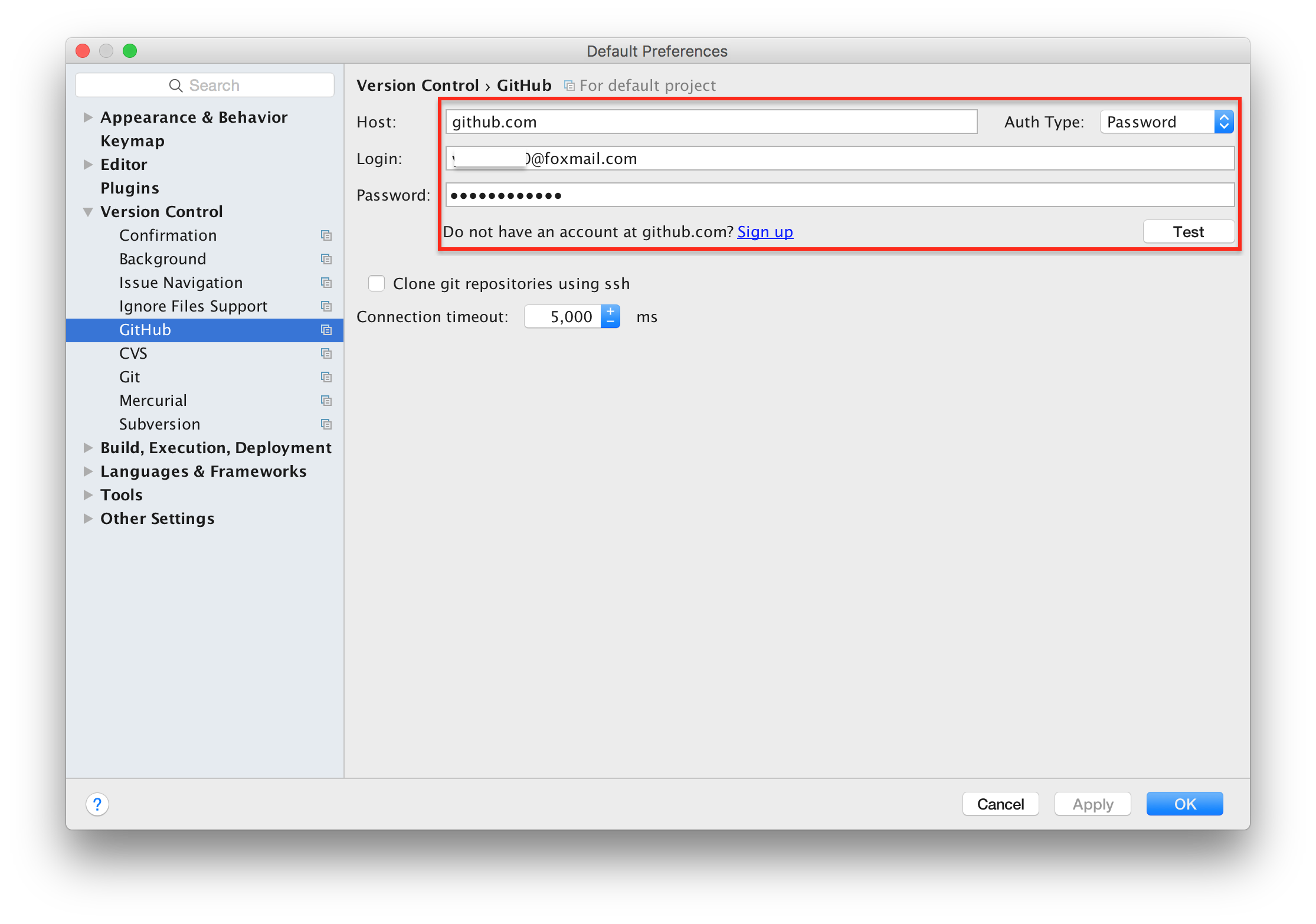

通过上面2步的环境部署我们就可以上传工程了。
新建一个项目工程。在 菜单栏 中选择 VCS-> Enable Version Control Integration…,然后在选项中 选择 Git,接着 工具栏 就会出现 Git 的操作工具按钮。
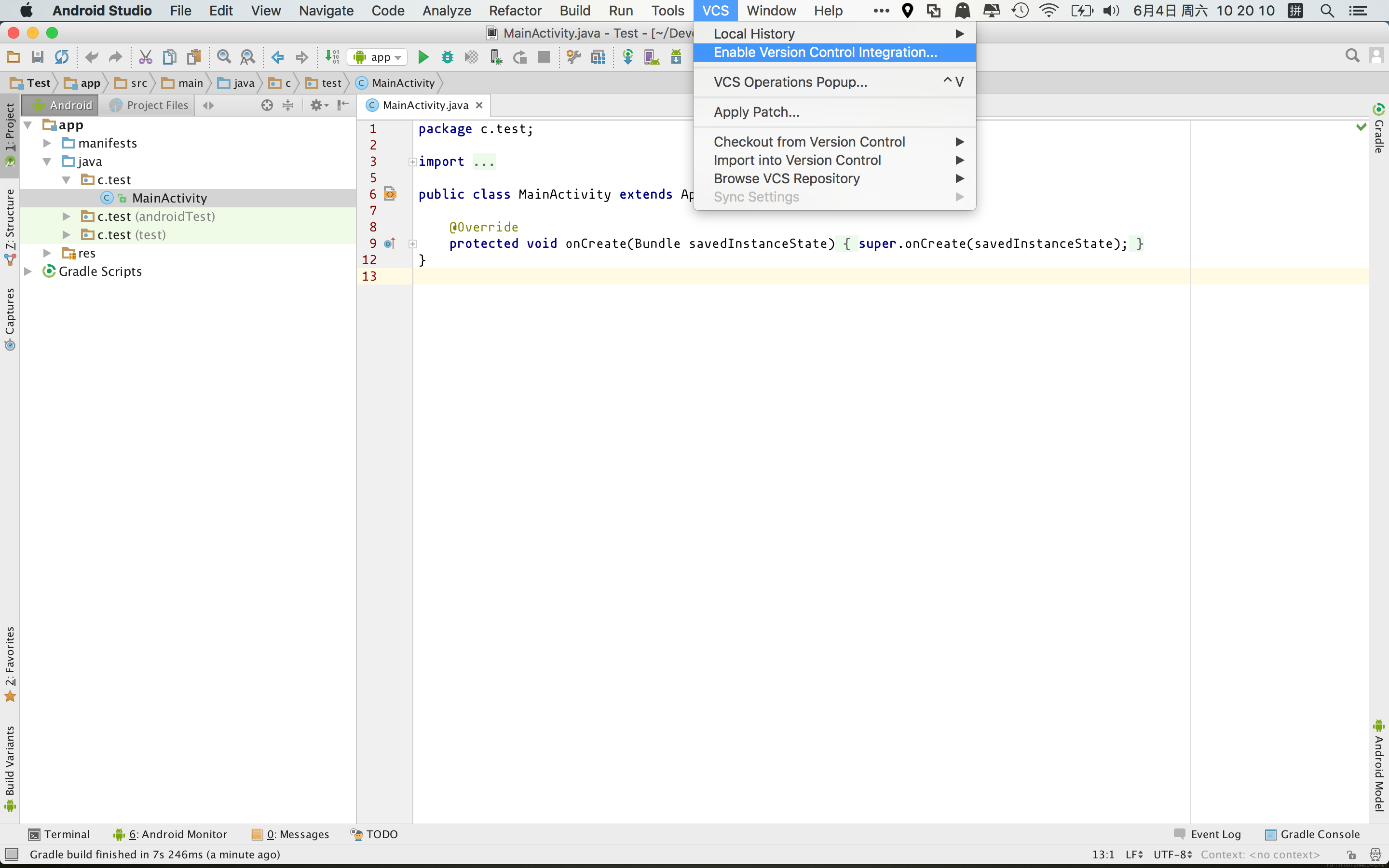
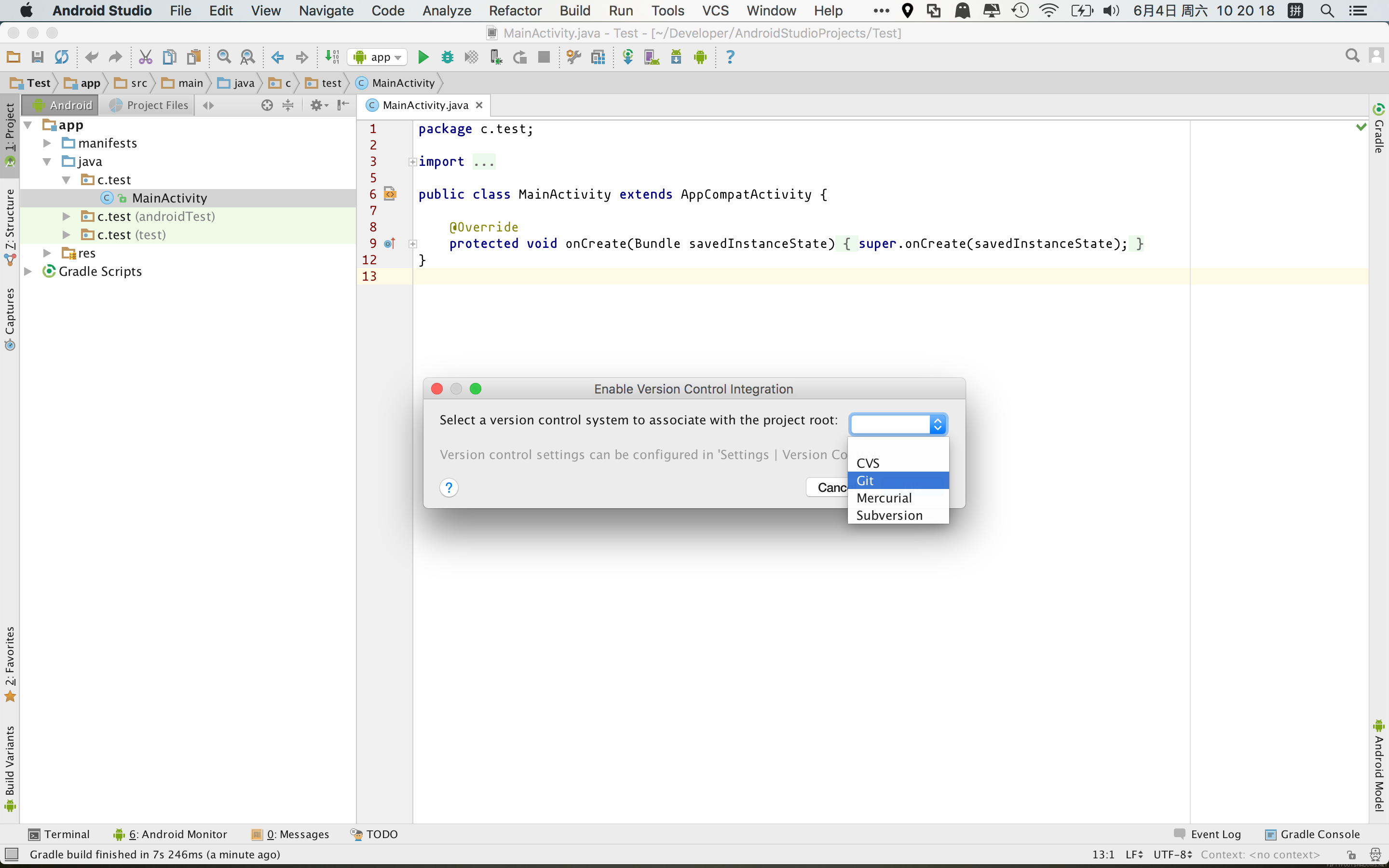
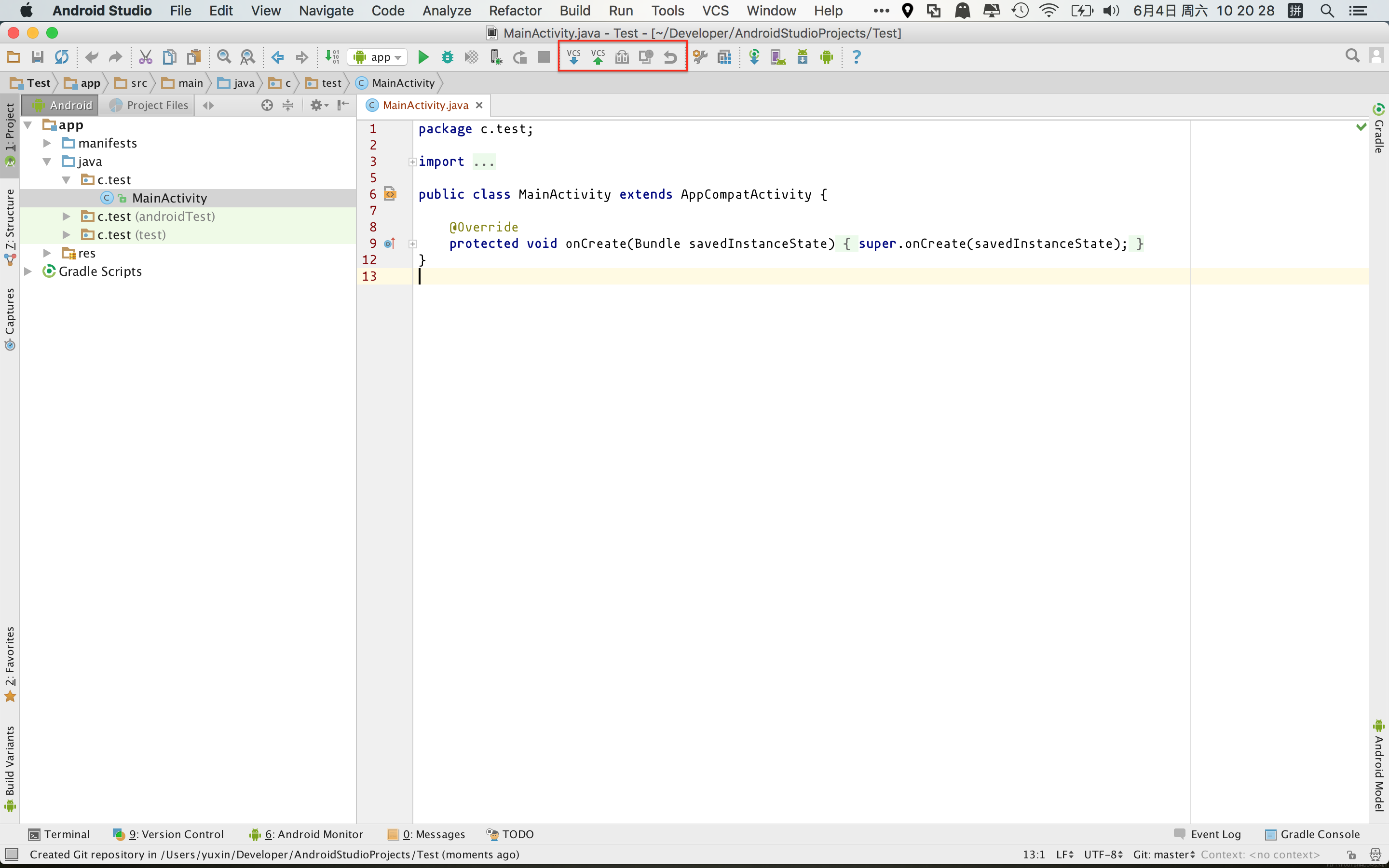
上传项目到GitHub:在 菜单栏 中选择 VCS->Import into Version Control->Share Project on GitHub,输入密码,添加仓库名称和描述 ,选择要提交的文件,并对此次提交做一个描述,耐心等待一会儿,当显示 Successfully你的项目就在GitHub网站上出现了。

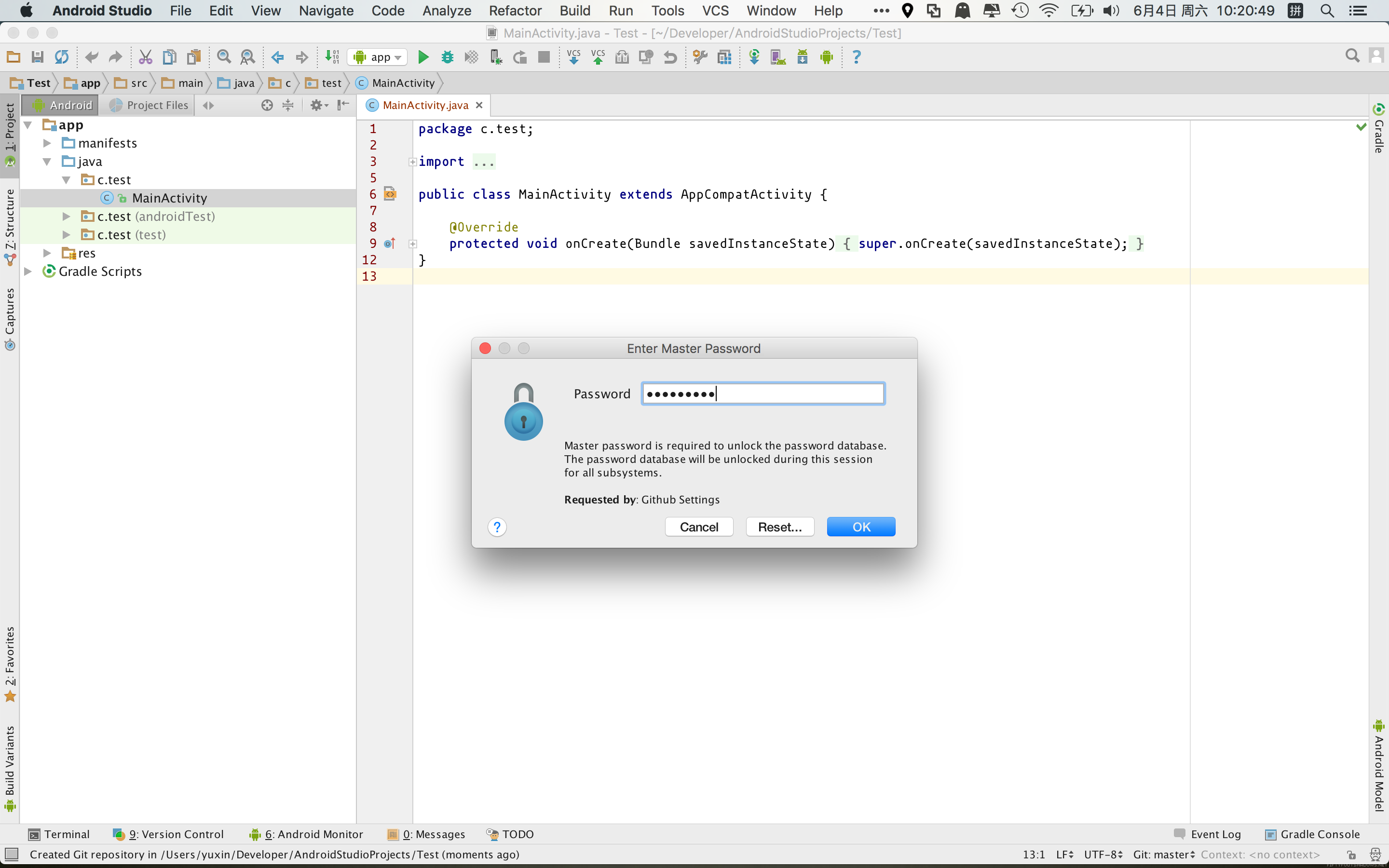
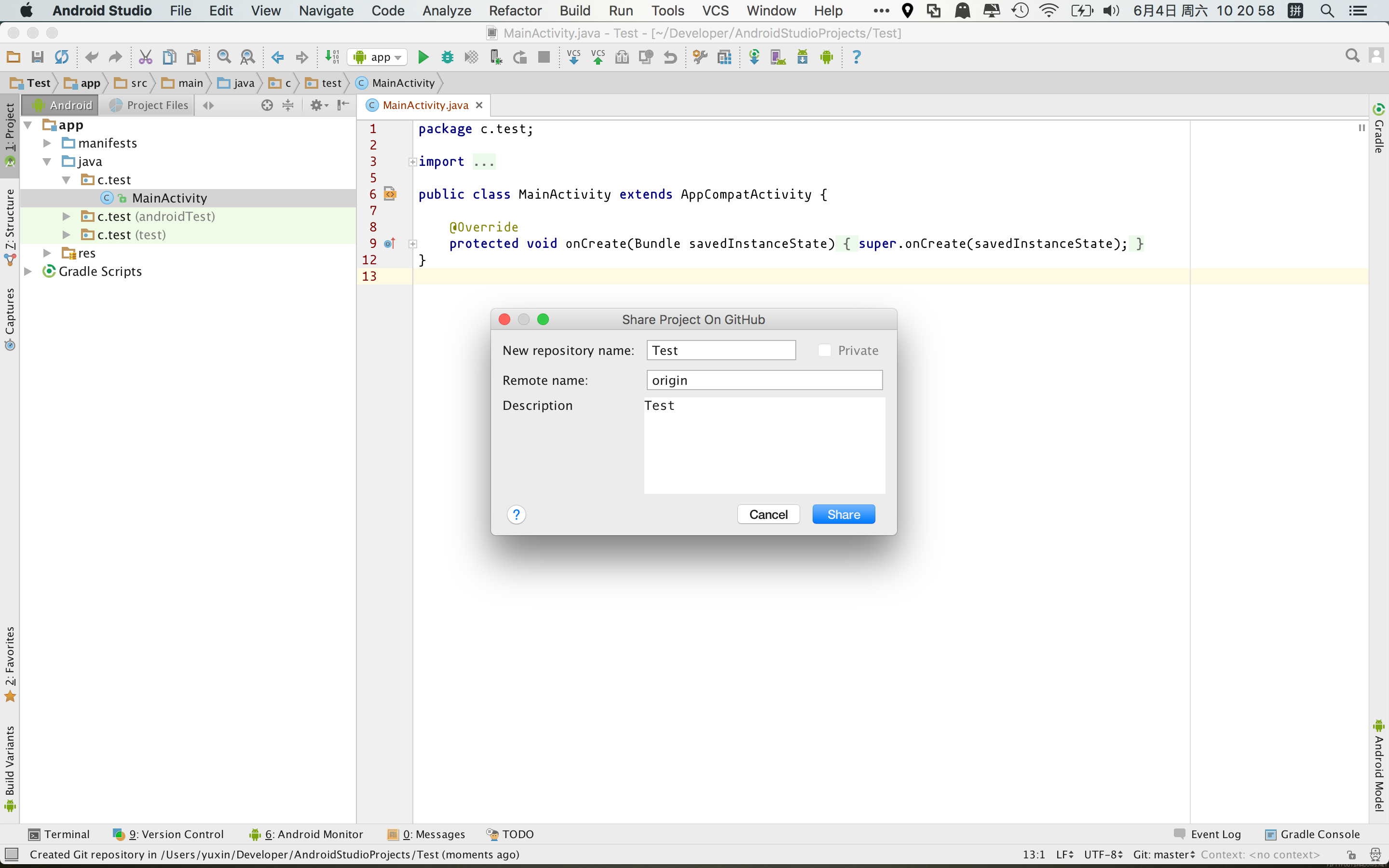
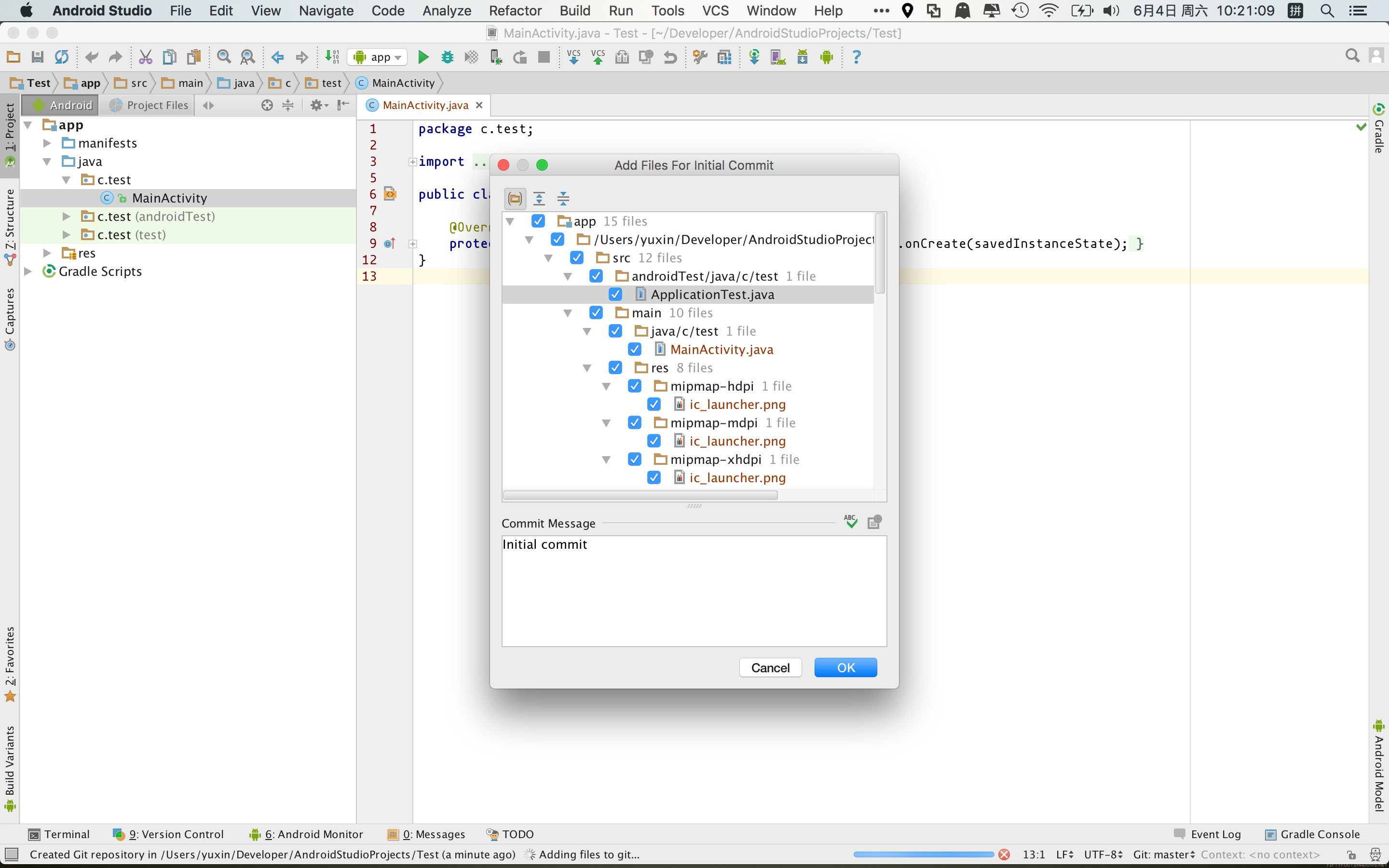
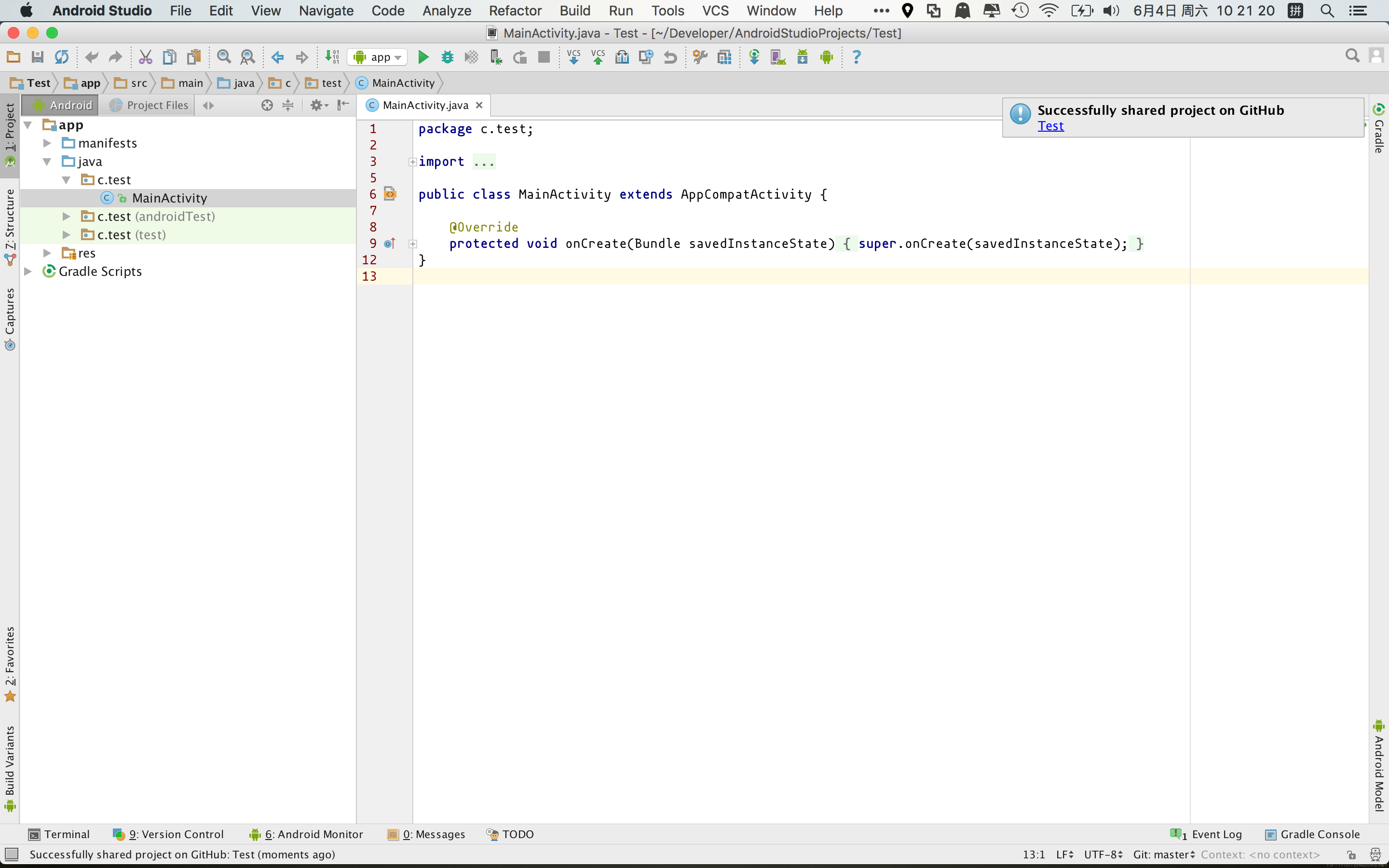
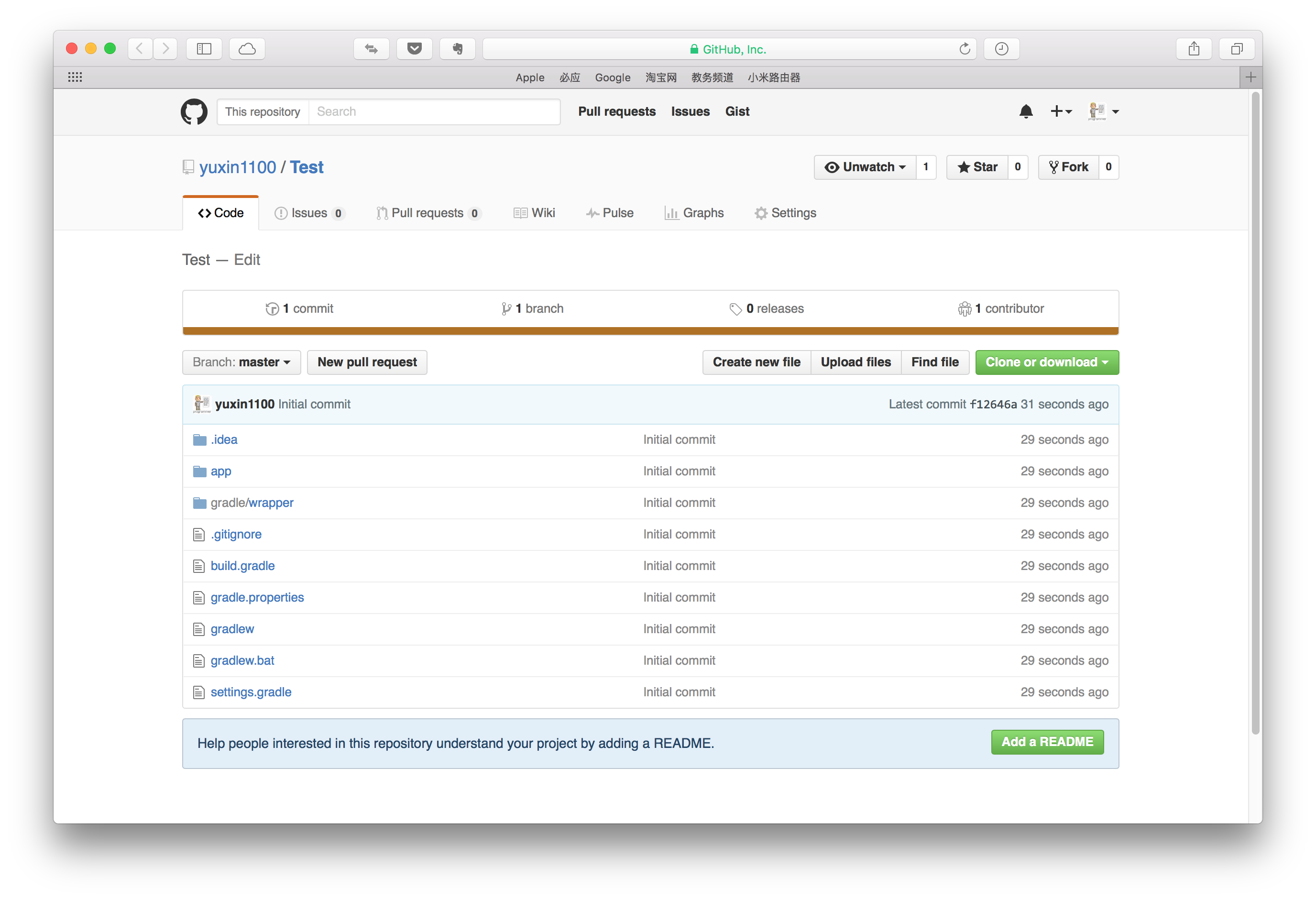
更新项目:现在我们新的项目代码改变了,添加一个test类,想要将改变的代码提交上GitHub,首先我们要将代码添加到本地库中: 如图右键项目(或者直接右键你要添加的文件,如果右键文件的话,如下图出来的菜单中不是Commit Directory,而是Commit File,但操作是一样的)操作,点击Commit,在选项中选择Commit and Push…,然后在弹出框中选择Commit,这时test类已经添加到本地库中。然后选择Push将test类上传到GitHub中,显示Successful表示上传成功。
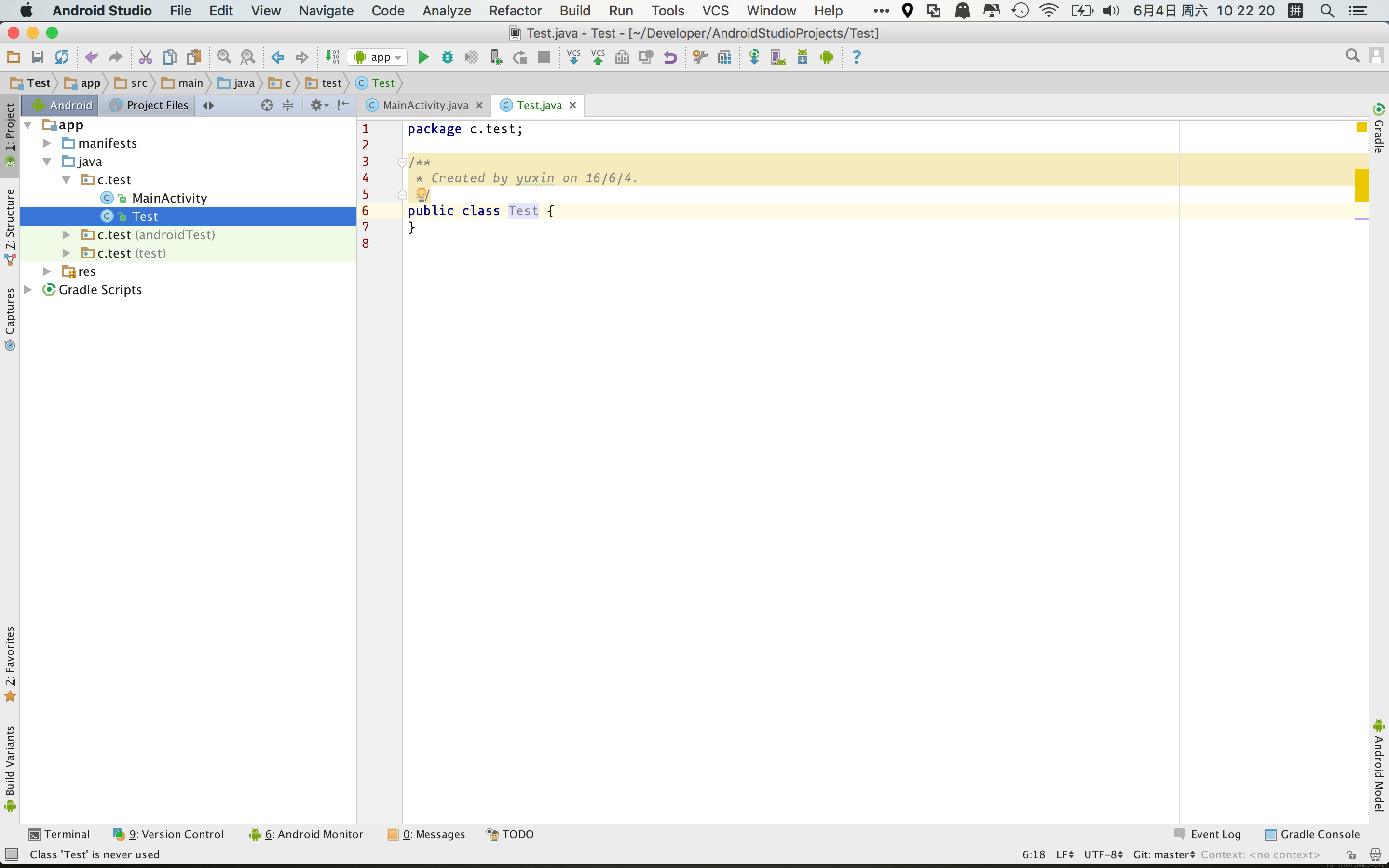
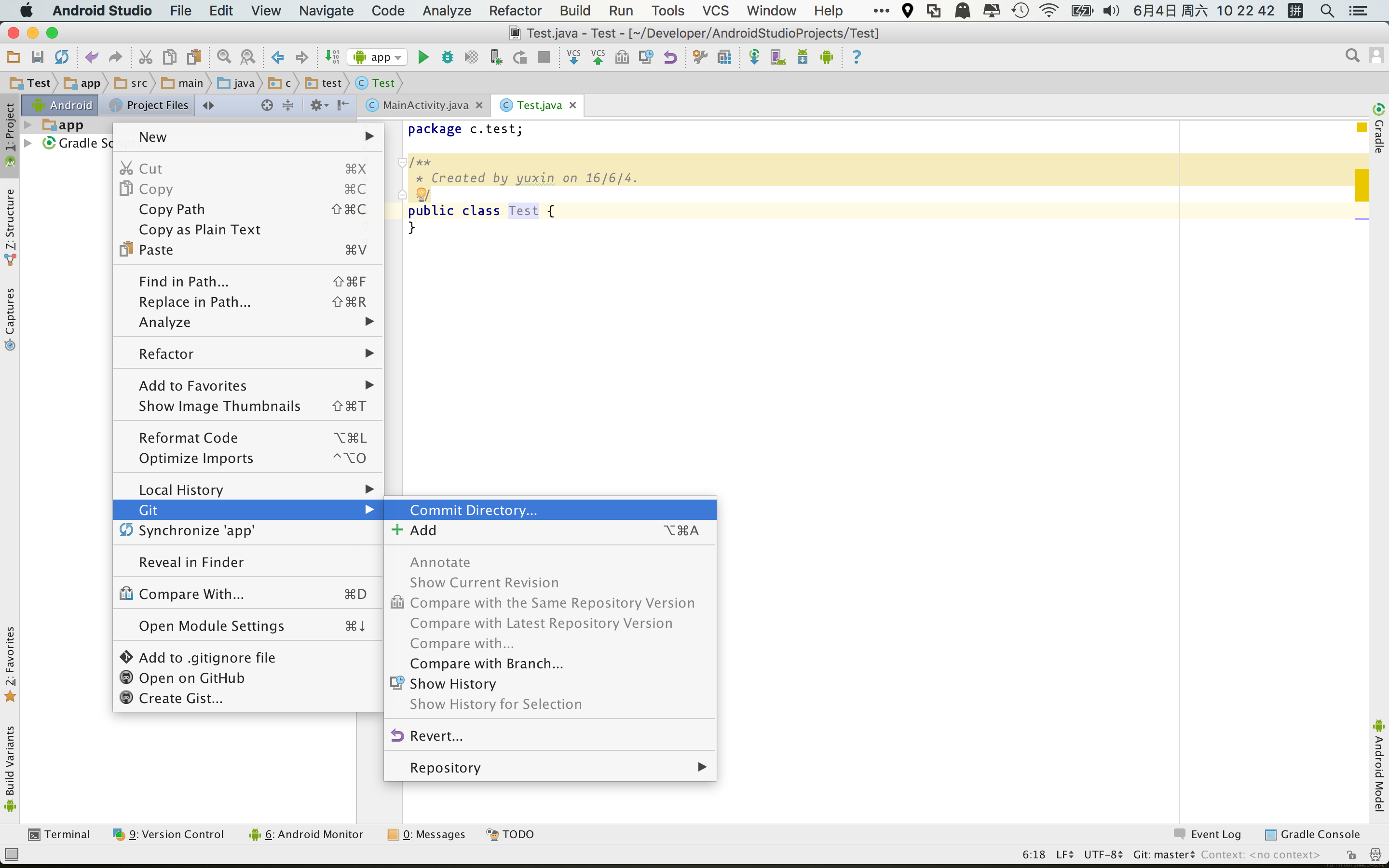
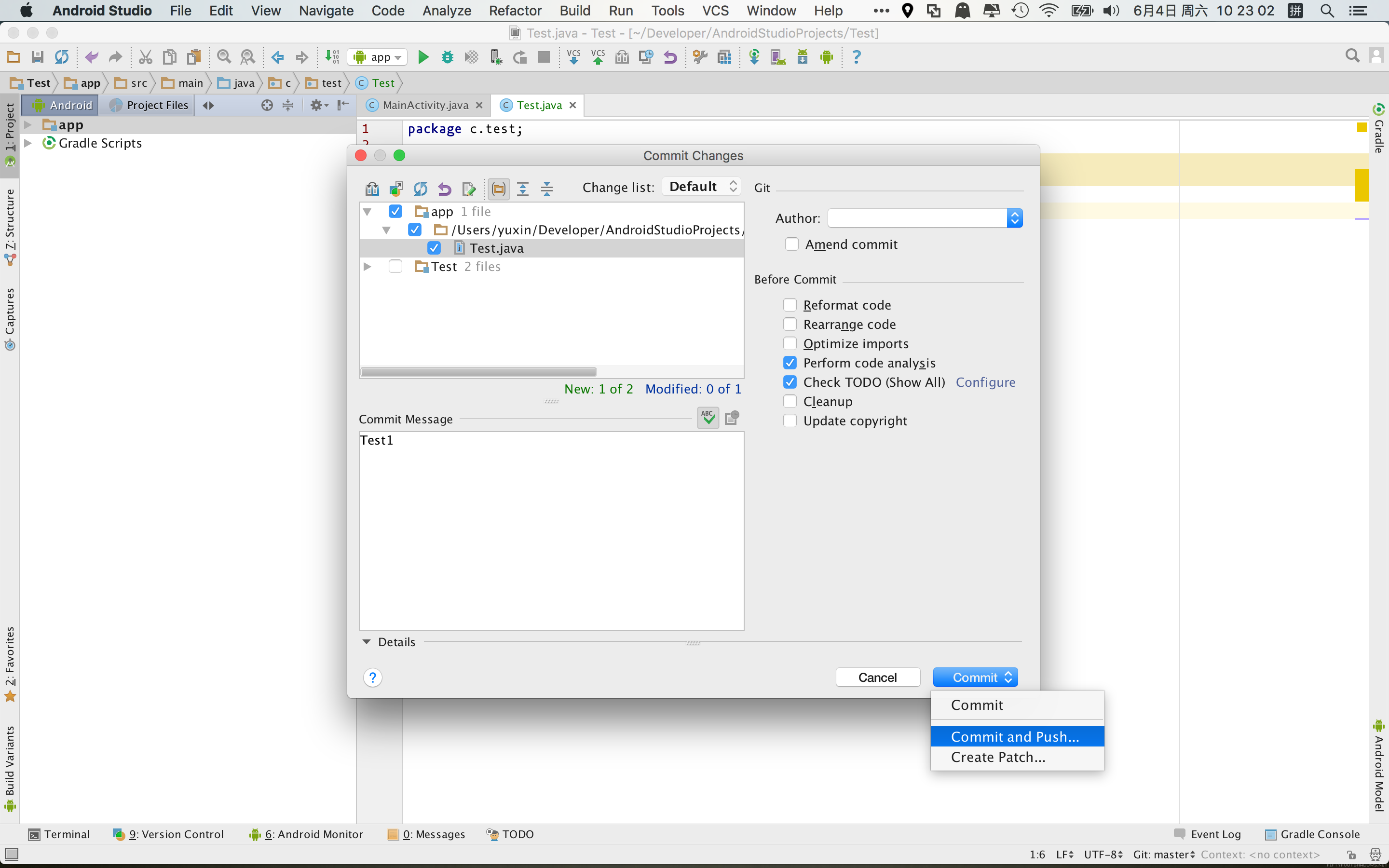
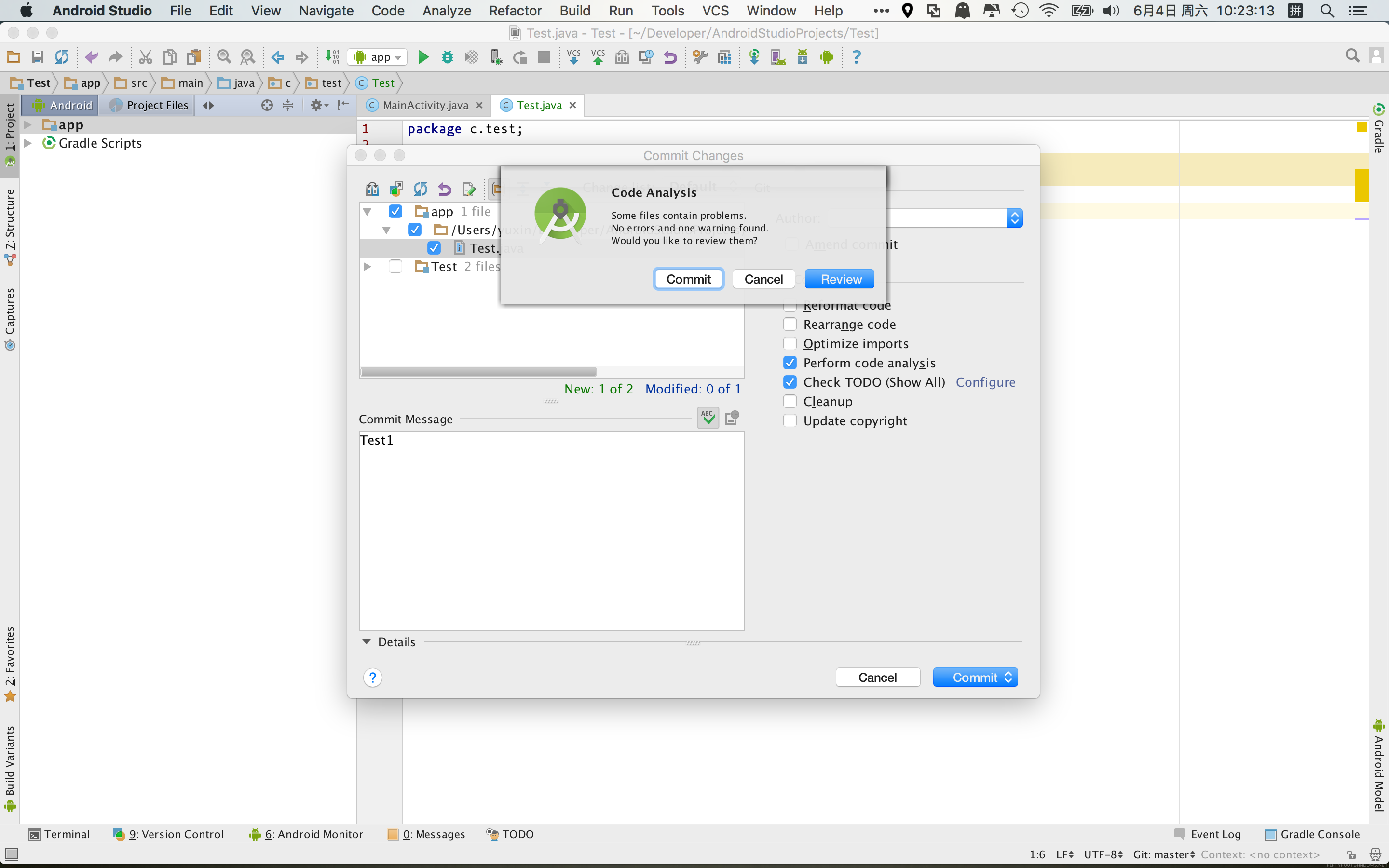
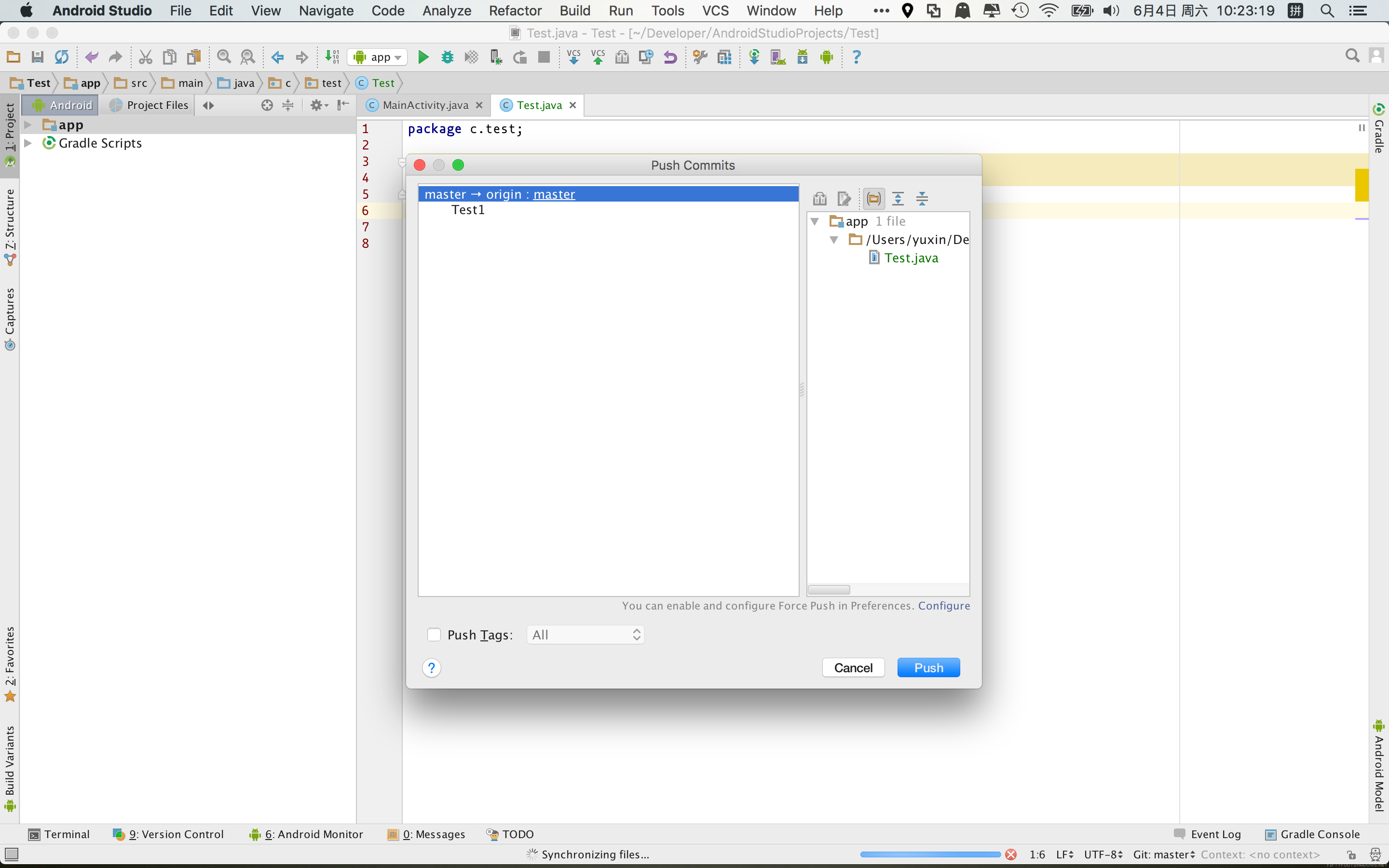
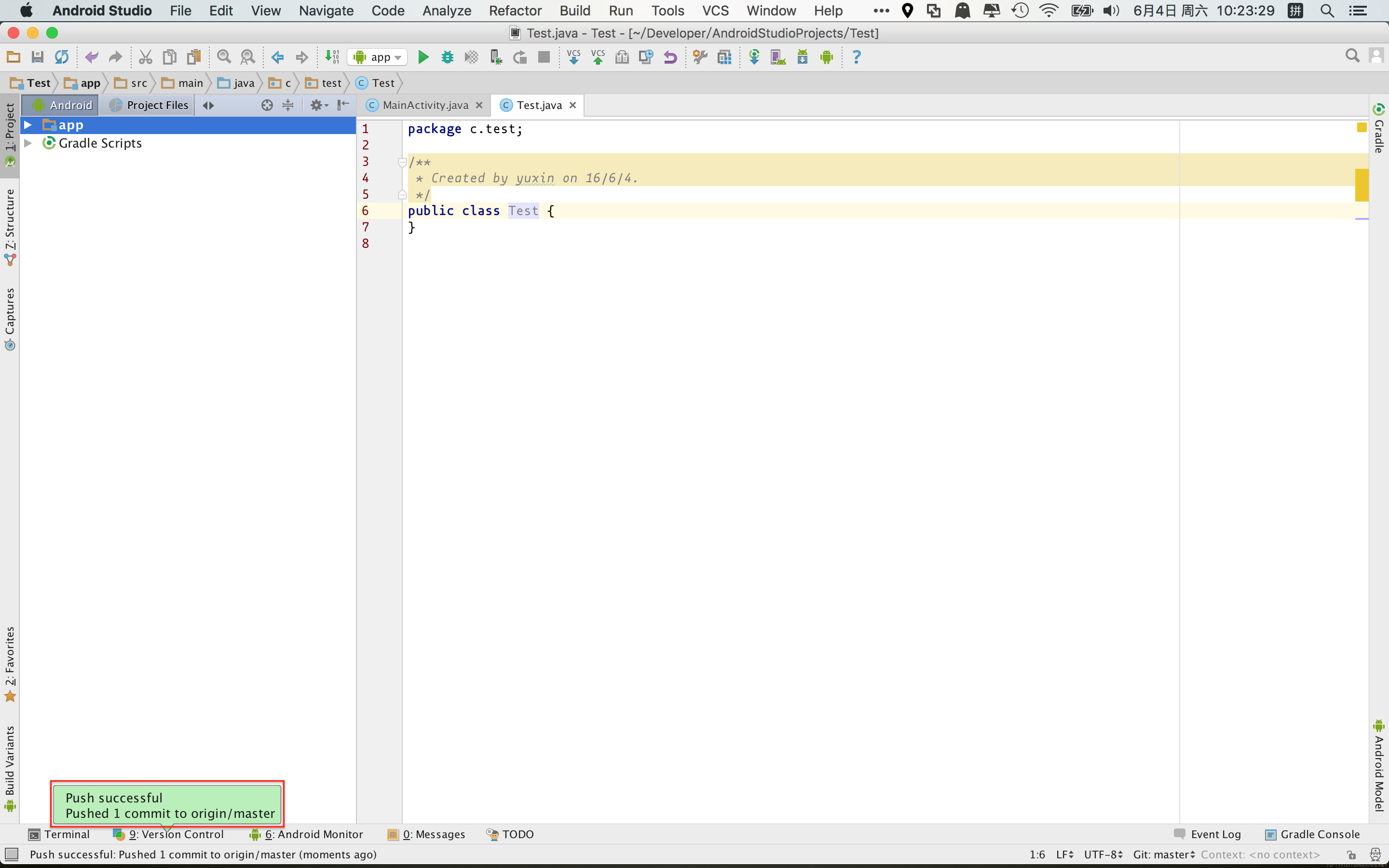
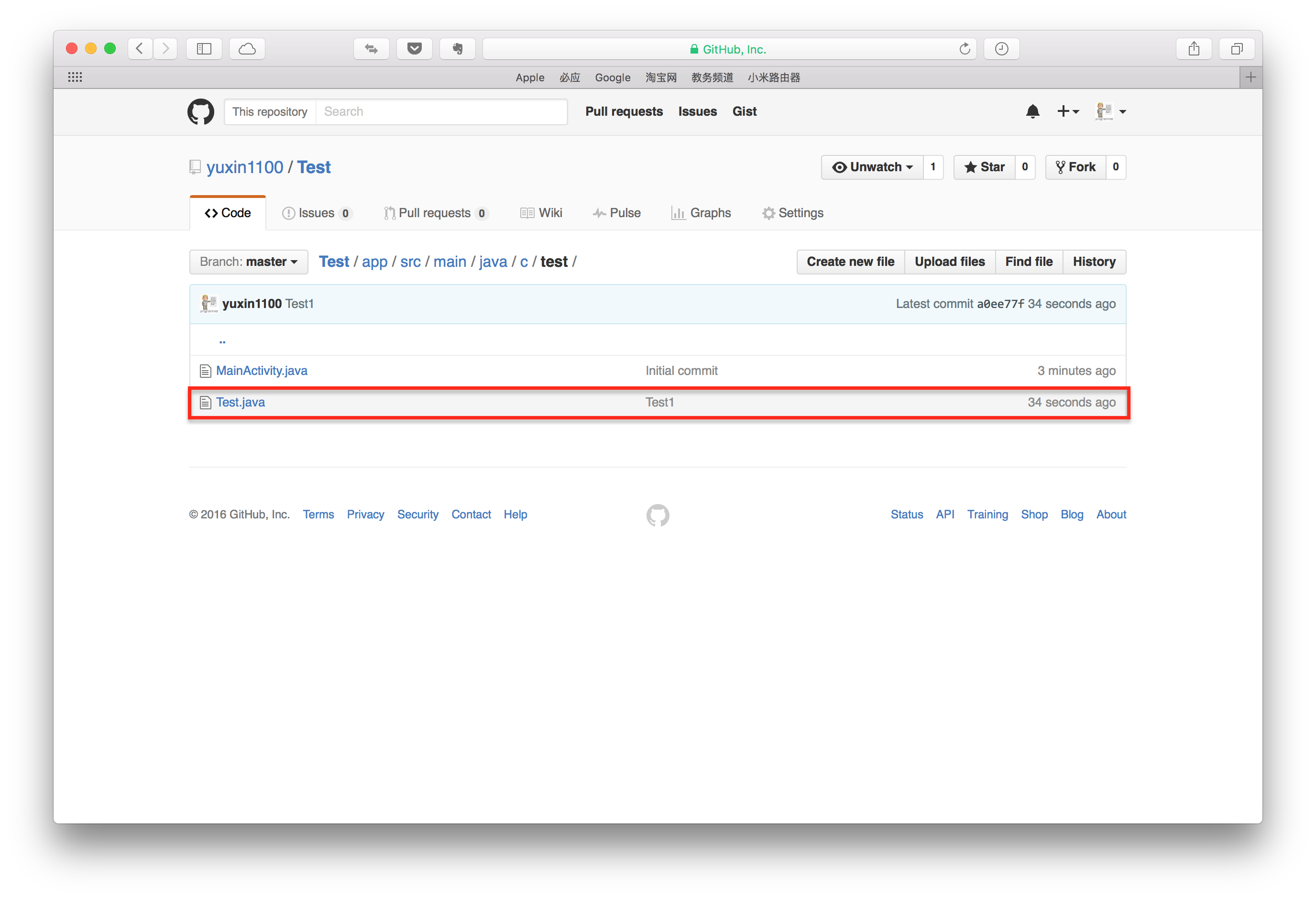
既然Github是用来分布式控制版本系统,那我们如何将已经上传到Github的项目Clone到本地呢?
VCS->Checkout from Version Control->GitHub,选择想要克隆的项目,设置好目录和项目名称,点击Clone即可。Android Studio 会在本地新建一个Project.
注意
配置好GitHub后我发现原来的svn竟然没法用了。经过测试发现原来是在设置—>Version Control 右边下拉菜单选择你要提交的版本库:
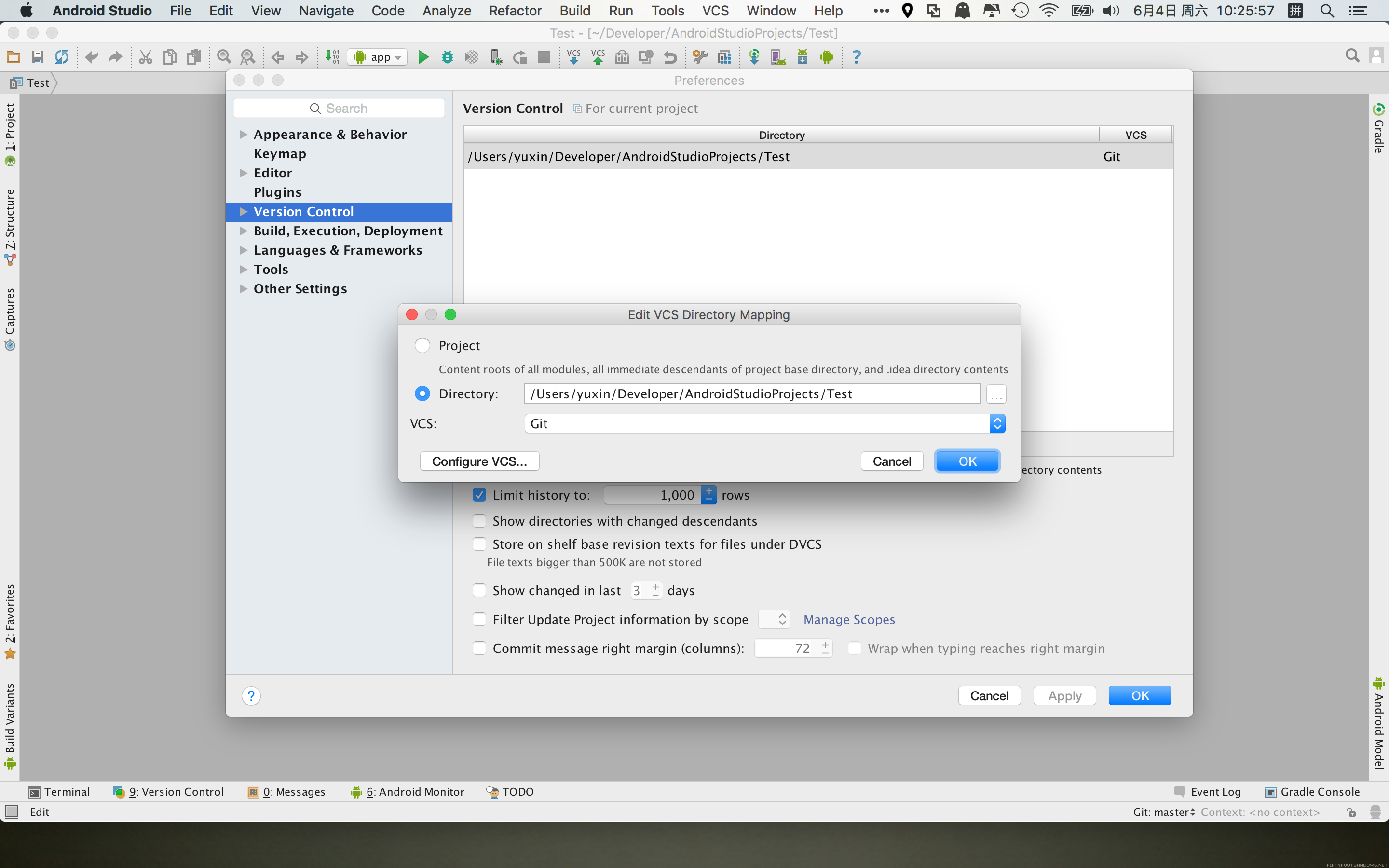
相关文章推荐
- 使用C++实现JNI接口需要注意的事项
- Android IPC进程间通讯机制
- Android Manifest 用法
- [转载]Activity中ConfigChanges属性的用法
- Android之获取手机上的图片和视频缩略图thumbnails
- Android之使用Http协议实现文件上传功能
- Android学习笔记(二九):嵌入浏览器
- android string.xml文件中的整型和string型代替
- i-jetty环境搭配与编译
- android之定时器AlarmManager
- android wifi 无线调试
- Android Native 绘图方法
- Android java 与 javascript互访(相互调用)的方法例子
- android 代码实现控件之间的间距
- android FragmentPagerAdapter的“标准”配置
- Android"解决"onTouch和onClick的冲突问题
- android:installLocation简析
- android searchView的关闭事件
- SourceProvider.getJniDirectories
